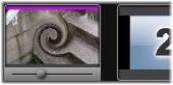Chaque modèle de montage possède ses propres tiroirs destinés à recevoir les contenus vidéo et photo, représentés par les zones de dépôt dans l’éditeur de montages. La plupart des modèles en possèdent au moins un, le maximum étant de six. Certains proposent également des légendes et d’autres paramètres qui vous permettront de personnaliser des caractéristiques spécifiques. Vous pouvez définir une méthode par défaut pour déterminer la façon dont le contenu est mis à l'échelle afin de s'adapter aux modèles de montage (adapter, recadrer ou pas de mise à l'échelle). Pour plus d’informations, consultez la section Paramètres de projet dans le panneau de commande (Montage Mise à l'échelle).
L’éditeur de montages vous permet de spécifier les éléments de modèle tels que les clips vidéo ou les clips images, les paramètres des propriétés et les légendes. Pour ajouter des clips, faites-les glisser de l'affichage compact de la bibliothèque de l'éditeur dans les zones de dépôt sous le lecteur.
L’éditeur de montages est divisé en cinq parties :
Découpage intérieur des clips de montage
Lorsqu'un modèle de montage commence ou finit par une quantité de vidéo image complète définissable par l’utilisateur, ce que bon nombre font, le plan de montage de cet éditeur propose des curseurs pour régler la durée des zones d’entrée et de sortie, à savoir les durées des parties d'image complète. Cliquez sur un curseur et faites-le glisser à gauche ou à droite pour régler chacune des durées séparément. La durée de la partie centrale du clip, la partie animée, est raccourcie ou rallongée selon le cas. Si vous voulez équilibrer la zone d’entrée et la zone de sortie sans que la durée de la partie centrale soit affectée, cliquez entre les curseurs et faites-les glisser.
Partie de la fenêtre l'éditeur de montage, avec le plan de montage (en bas) et les zones de dépôt pour les vidéos et les images (au milieu). Les sections inférieures de la bibliothèque et du lecteur sont également visibles. Cliquez et faites glisser le plan de montage pour ajuster le timing du montage.
Pour une explication plus détaillée de la structure du modèle, voir Anatomie d’un modèle Montage.
Utilisation des zones de dépôt
Suppression des zones de dépôt : pour supprimer un sous-clip de sa zone de dépôt, effectuez un clic droit de la souris sur la zone et sélectionnez Retirer le média dans le menu contextuel.
Coupure du son du sous-clip : certaines zones de dépôt comportent un symbole audio qui indique que la section audio de toute vidéo dans cette zone sera ajoutée à la séquence audio du clip de montage. Si vous ne souhaitez pas utiliser la section audio, cliquez sur le symbole de coupure du son du sous-clip.
Choix du début de votre sous-clip : vous pouvez ajuster une vidéo qui se trouve dans une zone de dépôt pour qu'elle commence à partir d'un décalage dans le sous-clip. Cliquez et faites glisser le curseur de début du clip situé sous la zone de dépôt pour régler l’image de début. Les touches des flèches droite et gauche sont très pratiques pour faire des réglages précis.
Si la zone de dépôt dans laquelle vous travaillez est active à ce moment, l’aperçu reflète toutes les modifications de l’image de début. Si vous ajustez l’image de début d’un sous-clip, il est judicieux de régler la position du curseur sur l'emplacement où l'aperçu du lecteur sera le plus utile.
Le curseur début du clip ne modifie en rien la position du sous-clip à l’intérieur du modèle ni sa durée. Vous choisissez plutôt l’extrait du sous-clip qui est utilisé. Si vous définissez le début du sous-clip trop tard de sorte que la vidéo est déjà finie alors que sa zone est active, la dernière image du sous-clip sera gelée afin de remplir le temps alloué.
Ajout d‘effets à l'intérieur des zones de dépôt : il est possible d’ajouter des effets vidéo ou audio à un sous-clip de montage en faisant glisser l'effet dans la zone de dépôt. Comme d'habitude, un bandeau magenta en haut du clip indique que des effets ont été appliqués.
Suppression d'effets des zones de dépôt : Recherchez la commande Supprimer tout ou le sous-menu Supprimer dans le menu contextuel sous Effets où vous pouvez sélectionner l'effet à supprimer.
Remarque : si vous supprimez ou remplacez le média dans une zone de dépôt, tous les effets appliqués à ce média sont également supprimés.